Hôm nay tôi sẽ hướng dẫn mọi người cách tạo mới một VPS free để phục vụ cho công việc của bạn!
Giới thiệu về Google Colab:
Colaboratory, hay gọi tắt là “Colab”, ây là một sản phẩm từ Google Research. Colab cho phép người dùng viết và thực thi mã python tùy ý thông qua trình duyệt và dùng để các bạn thực hành Machine Learning, phân tích dữ liệu và giáo dục. Colab là một dịch vụ Jupyter được lưu trữ không yêu cầu thiết lập để sử dụng, đồng thời cung cấp quyền truy cập miễn phí vào các tài nguyên máy tính. Chúng ta có thể tận dụng sản phẩm này để tạo một VPS miễn phí và làm việc.
Các bước tạo VPS
Bước 1: Truy cập vào trang: https://colab.research.google.com/notebooks/intro.ipynb
Bạn cần tạo 1 Notebook mới (giống như 1 project mới để chạy trên colab)

Bước 2: Dán đoạn Code dưới đây vào,nhấn vào nút tam giác ở góc trên để thực thi Code, sau đó click vào đường link https://remotedesktop.google.com/headless có trong kết quả bên dưới.
! wget https://raw.githubusercontent.com/alok676875/RDP/main/RDP.sh &> /dev/null
! chmod +x RDP.sh
! ./RDP.sh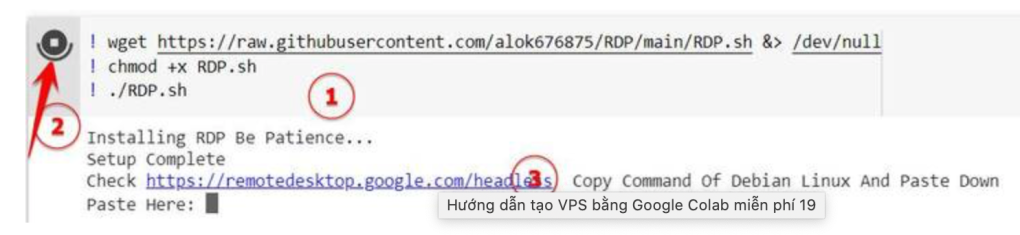
Bước 3: Sau khi click vào click bạn sẽ được đề nghị tải Chrome Remote Desktop, cứ nhất bắt đầu, và cho phép.

Bước 4: Cấp quyền cho tài khoản Google được quyền remote vào VPS.
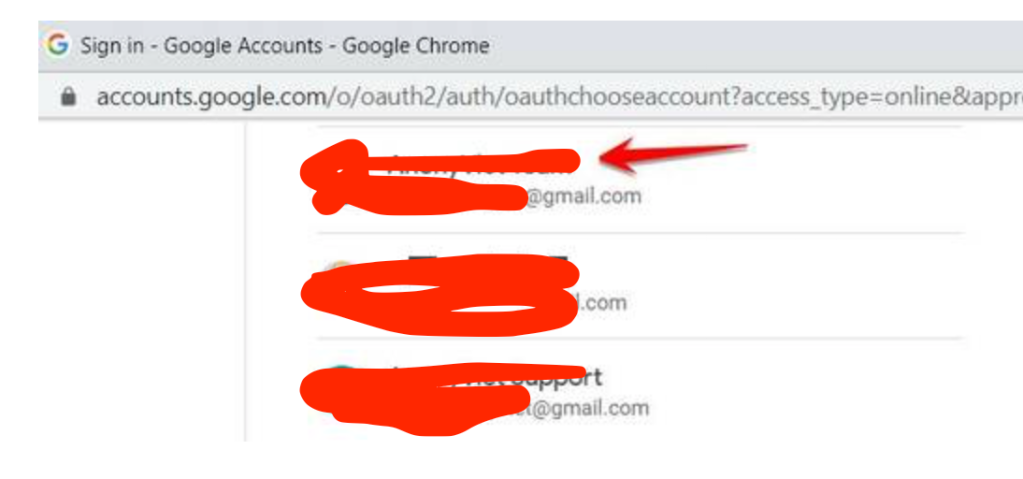
Bước 5: Copy tất cả Code ở dòng Debian Linux

Quay qua tab đang mở Colab, Dán đoạn code vừa copy vào phần Paste Here trong Colab. Nhấn Enter để thực thi.

Bước 6: đặt mật khẩu cho VPS, bạn cần nhập ít nhất 6 số, ví dụ 123456, và sau đó nhấn Enter
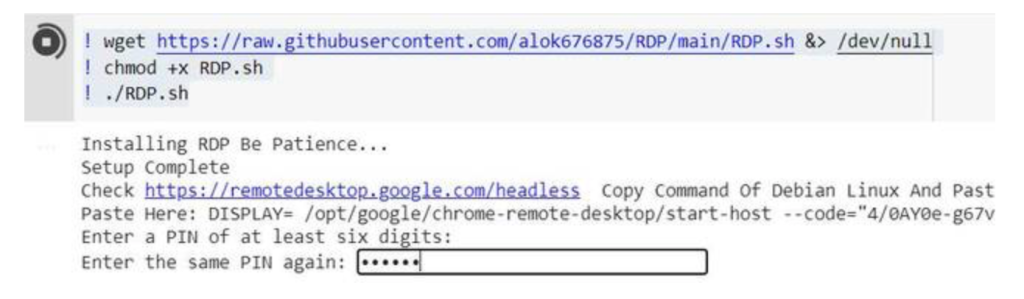
Tiếp tục nhập lại 6 số hồi nảy để xác nhận, mình gõ 123456 -> Enter

Bước 8: remote vào VPS, click vào đường dẫn https://remotedesktop.google.com/access/ ở phía cuối, hãy click vào đó.

Chrome sẽ mở cho bạn 1 tab, tại đây bạn sẽ thấy VPS bằng Google Colab miễn phí hiện ra, click vào đó.
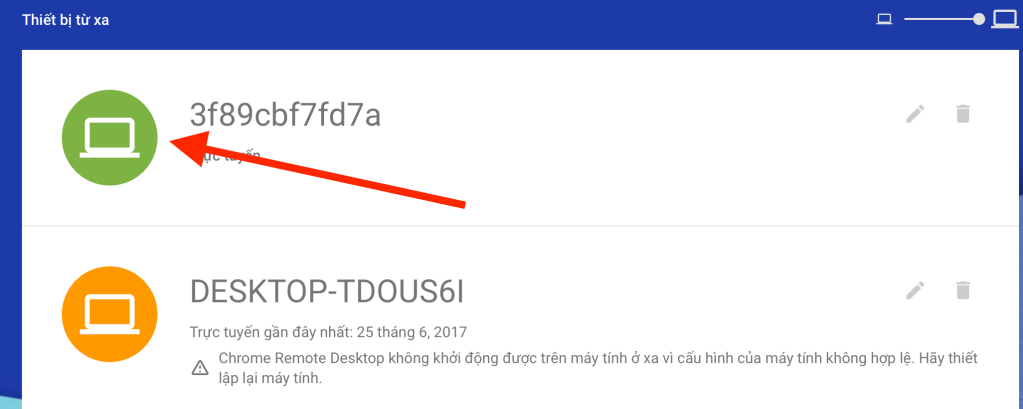
Nhâp mã PIN 123456 giống hồi nảy đã cấu hình.
Truy cập Vào VPS thành công, bạn để ý ở dưới góc màn hình sẽ có thanh công cụ, click vào biểu tượng trái đất để duyệt web nhé.

Test tốc độ mạng của Vps:
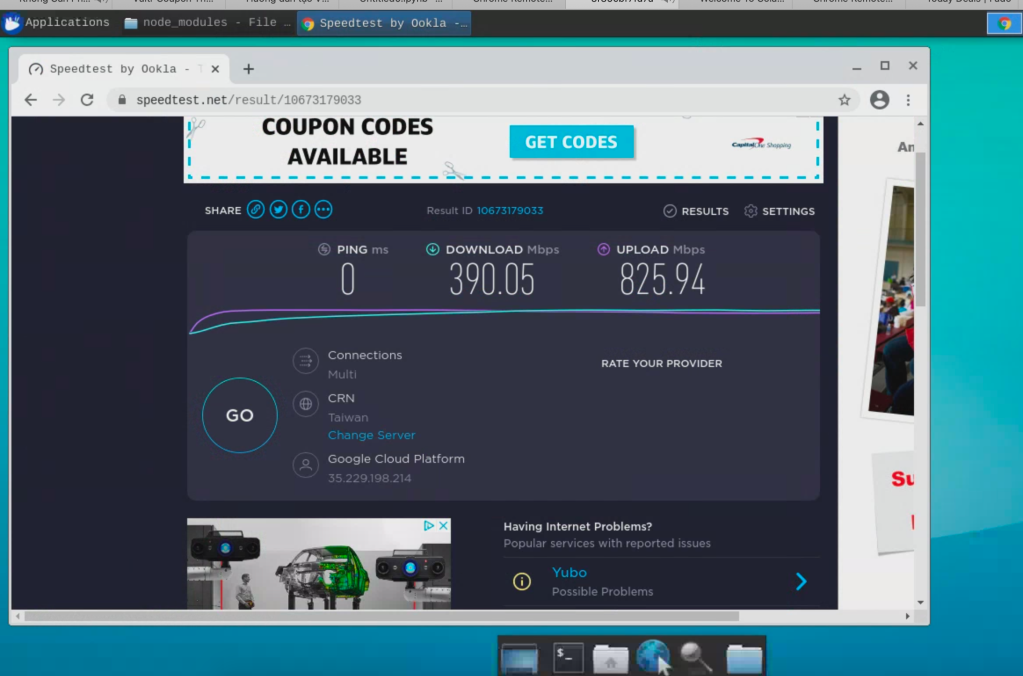
Chúc mọi người có thêm 1 cộng cụ để sử dụng nhé.